Τρόπος εισαγωγής βίντεο YouTube σε έγγραφο του Word
το γραφείο της Microsoft Microsoft Word Microsoft Youtube Ήρωας Λέξη / / April 02, 2021
Τελευταία ενημέρωση στις

Μπορεί να υπάρχουν στιγμές που θα ήταν χρήσιμο να προσθέσετε ένα βίντεο YouTube σε ένα έγγραφο του Microsoft Word. Μπορεί να σας βοηθήσει να διαβάσετε το θέμα σας ή να βοηθήσετε στην εκπαίδευση. Η εισαγωγή του βίντεο YouTube απευθείας στο έγγραφο διευκολύνει την παρακολούθηση του. Το Word σάς επιτρέπει να συμπεριλάβετε το βίντεο ακριβώς μέσα στο έγγραφο. Στη συνέχεια, ο αναγνώστης δεν χρειάζεται να κάνει κλικ σε έναν σύνδεσμο για το βίντεο και να ξεκινήσει μια ξεχωριστή παρουσία προγράμματος περιήγησης.
Εισαγάγετε ένα βίντεο YouTube σε ένα έγγραφο του Word
Ανοίξτε το έγγραφο του Word στο οποίο θέλετε να προσθέσετε το βίντεο. Στη συνέχεια, τοποθετήστε τον κέρσορα στην ενότητα όπου θέλετε να βάλετε το βίντεο. Από την κορδέλα κάντε κλικ στο Εισάγετε αυτί. Στη συνέχεια, κάντε κλικ στο Διαδικτυακό βίντεο κουμπί στην ενότητα "Πολυμέσα".
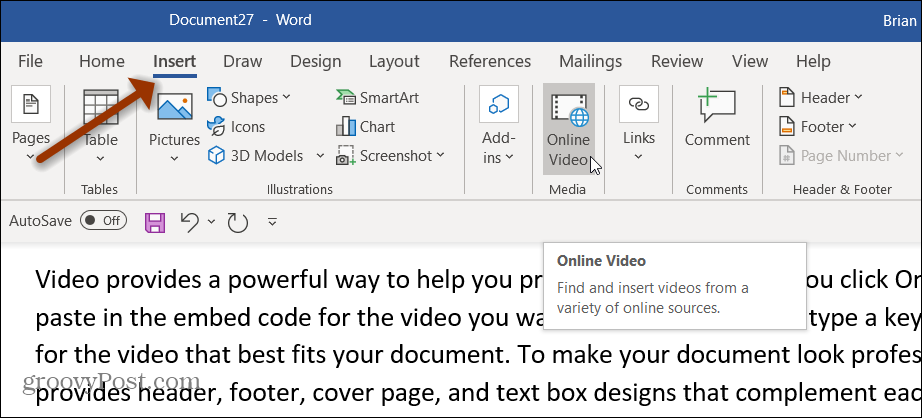
Αυτό θα ανοίξει ένα παράθυρο διαλόγου για την εισαγωγή του συνδέσμου στο βίντεο YouTube που θέλετε να χρησιμοποιήσετε. Απλώς εισαγάγετέ το στο πεδίο URL και κάντε κλικ Εισάγετε.
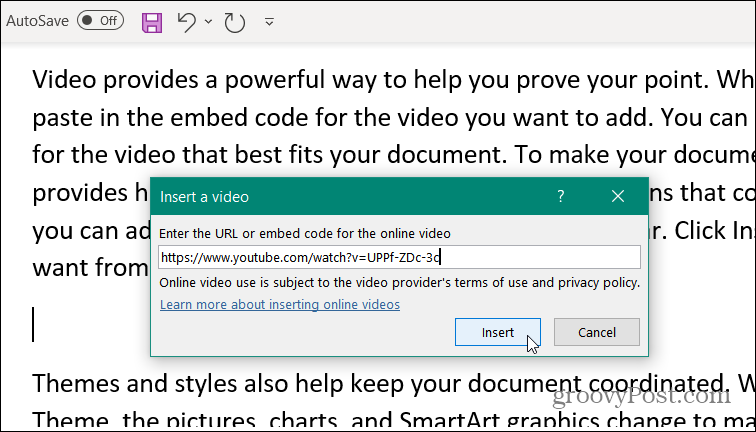
Πού μπορώ να λάβω έναν σύνδεσμο βίντεο YouTube;
Η λήψη του συνδέσμου για ένα βίντεο YouTube είναι ένα κομμάτι κέικ. Απλώς μεταβείτε στο YouTube και βρείτε το βίντεο που θέλετε να χρησιμοποιήσετε. Ενώ βρίσκεστε στη σελίδα βίντεο μπορείτε απλά να αντιγράψετε τον σύνδεσμο από τη γραμμή διευθύνσεων.
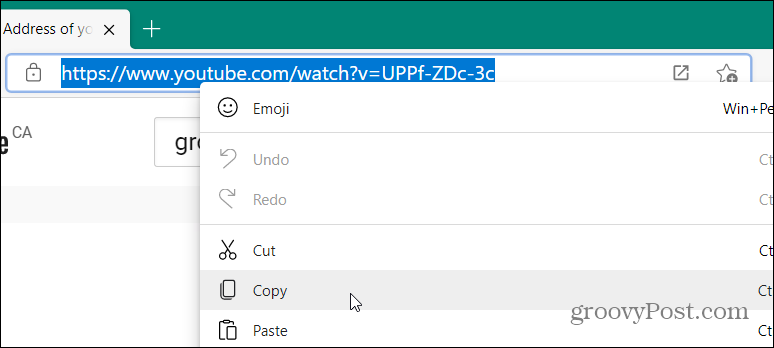
Εναλλακτικά, μπορείτε να κάνετε κλικ στο Μερίδιο κουμπί από τη σελίδα του βίντεο. Βρίσκεται ακριβώς κάτω από το βίντεο δίπλα στα κουμπιά "Μου αρέσει".
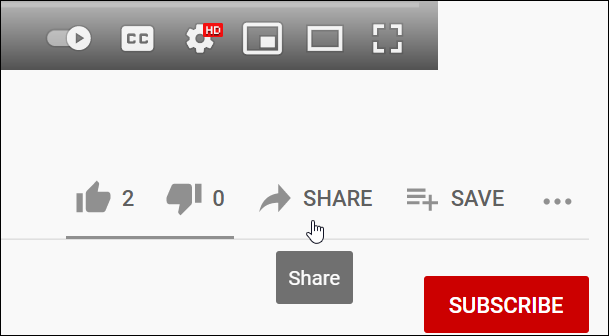
Αυτό θα ανοίξει τις επιλογές κοινής χρήσης για το βίντεο. Για να λάβετε τον σύνδεσμο, κάντε κλικ στο αντίγραφο κουμπί.
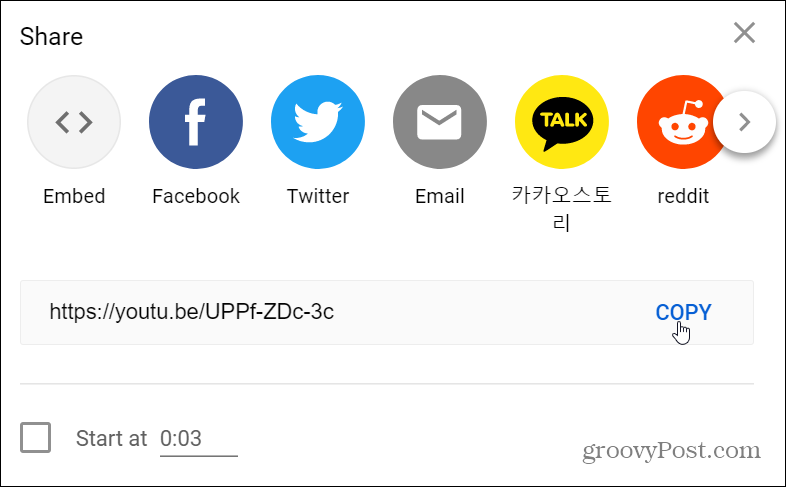
Ή αν θέλετε να χρησιμοποιήσετε τον κώδικα ενσωμάτωσης μπορείτε. Κάντε κλικ στο Ενθέτω εικονίδιο και αντιγράψτε τον κωδικό από το πλαίσιο κάνοντας κλικ στο αντίγραφο κουμπί.
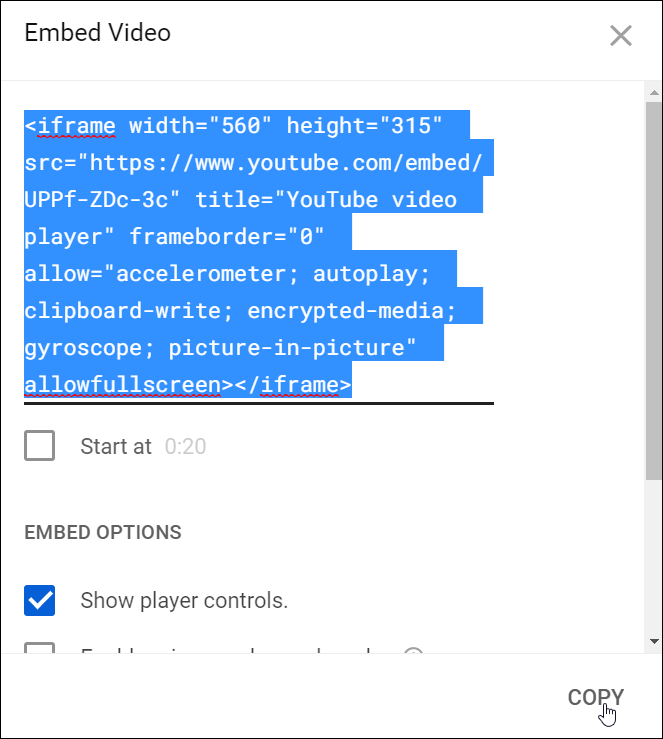
Αξίζει επίσης να σημειωθεί ότι μπορεί να θέλετε να ξεκινήσει η αναπαραγωγή του βίντεο από μια συγκεκριμένη ώρα. Αν είναι ένα μεγάλο βίντεο που σώζει τον αναγνώστη από το να πρέπει να παρακολουθήσει ολόκληρο το βίντεο. Τους επιτρέπει να φτάσουν στο σημείο του βίντεο όπου οι πληροφορίες είναι σχετικές.
Για να το κάνετε αυτό, πατήστε παύση τη στιγμή κατά την οποία θέλετε να ξεκινήσει το βίντεο. Στη συνέχεια, όταν αντιγράφετε είτε τον κοινόχρηστο σύνδεσμο είτε τον κώδικα ενσωμάτωσης, κάντε κλικ στο "Ξεκίνα στιςΚουτί. Βεβαιωθείτε ότι έχετε επιλέξει αυτό το πλαίσιο πριναντιγραφή του συνδέσμου κοινής χρήσης του βίντεο ή του κώδικα ενσωμάτωσης.
Για παράδειγμα, εδώ θέλω να ξεκινήσει αυτό το βίντεο 30 δευτερόλεπτα. Θα παρατηρήσετε ότι αλλάζει τον σύνδεσμο κοινής χρήσης και προσθέτει t = 30 στον σύνδεσμο.
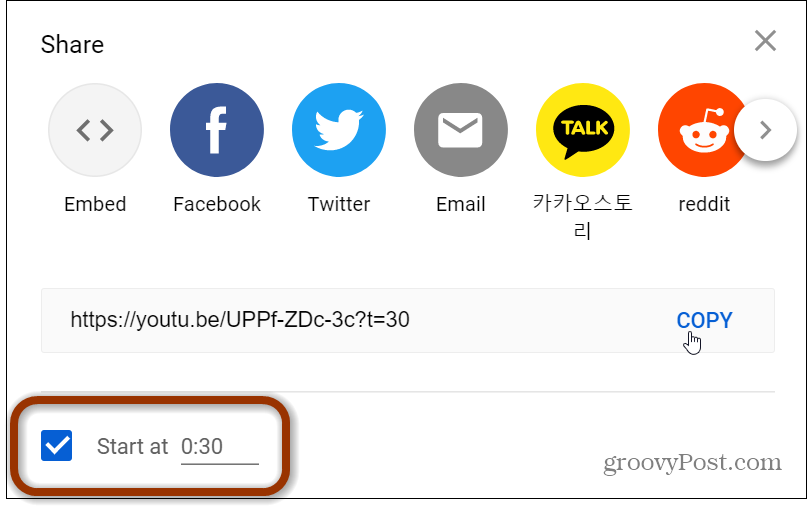
Παρακολουθήστε το βίντεο που έχει εισαχθεί σε έγγραφο του Word
Μόλις εισαγάγετε το βίντεο στο έγγραφό σας, μπορείτε να χρησιμοποιήσετε τα Εργαλεία εικόνων για επιλογές μορφοποίησης και διάταξης. Μπορείτε να πειραματιστείτε με διαφορετικές επιλογές αναδίπλωσης κειμένου, για παράδειγμα. Αυτό θα σας βοηθήσει να παρουσιάσετε το έγγραφο όπως το θέλετε.
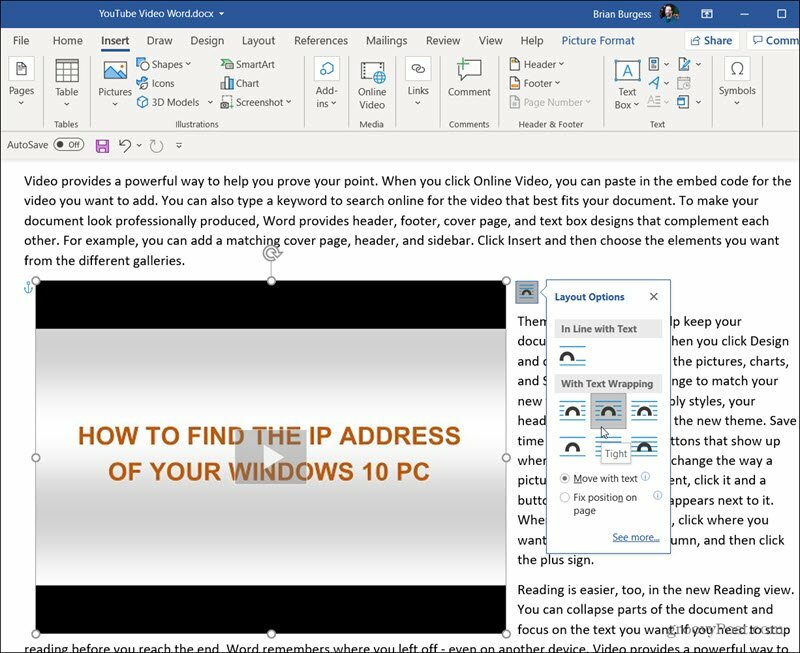
Όταν ο αναγνώστης φτάσει στο βίντεο που εισαγάγατε, πρέπει απλώς να κάνουν κλικ στο Παίζω κουμπί. Αυτό μειώνει το κείμενο του άρθρου και φέρνει το βίντεο στο προσκήνιο. Και όλες οι κανονικές επιλογές βίντεο που έχετε στον ιστότοπο του YouTube θα είναι διαθέσιμες. Για παράδειγμα, Αναπαραγωγή, Παύση, ένταση και άλλα.
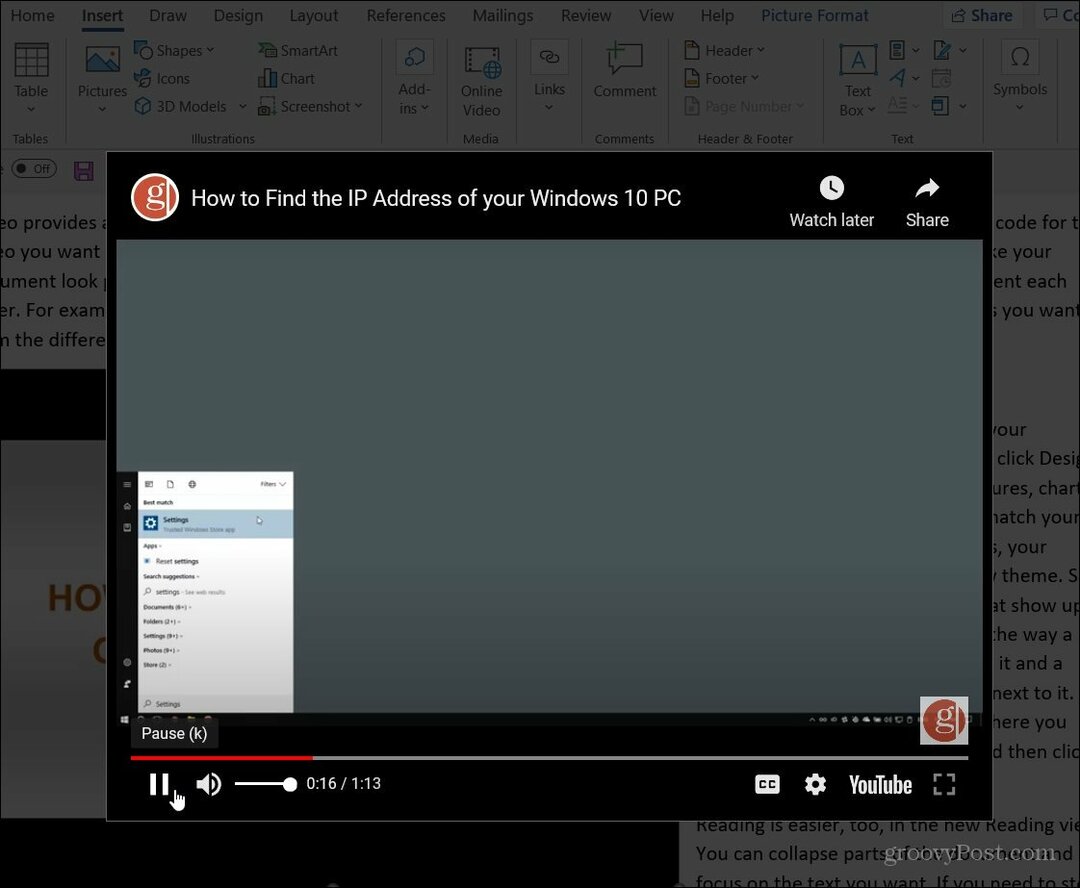
Η εισαγωγή ενός βίντεο απευθείας σε ένα έγγραφο του Word το καθιστά πιο ελκυστικό. Αυτό είναι χρήσιμο σε περιπτώσεις όπου ένα έγγραφο έχει μεγάλη διάρκεια. Ο αναγνώστης δεν χρειάζεται να αφήσει το έγγραφο, να παρακολουθήσει το βίντεο και μετά να επιστρέψει στο έγγραφο και να βρει από πού σταμάτησε.
Περισσότερα κόλπα βίντεο του Office
Πριν από μερικά χρόνια σας δείξαμε πώς να εισαγάγετε βίντεο στο Word 2013 και αυτό εξακολουθεί να λειτουργεί σε αυτήν την έκδοση. Ωστόσο, εάν χρησιμοποιείτε το Office 365, αυτή η νέα διαδικασία διευκολύνει την προσθήκη βίντεο YouTube στα έγγραφα του Word.
Εάν κάνετε μια παρουσίαση, ρίξτε μια ματιά πώς να προσθέσετε ένα βίντεο στο PowerPoint. Επίσης, μπορεί να θέλετε μετατρέψτε μια παρουσίαση PowerPoint σε βίντεο το ποπ σε ένα έγγραφο του Word.
Πώς να εκκαθαρίσετε το Google Chrome Cache, Cookies και Ιστορικό περιήγησης
Το Chrome κάνει εξαιρετική δουλειά για την αποθήκευση του ιστορικού περιήγησης, της προσωρινής μνήμης και των cookie για τη βελτιστοποίηση της απόδοσης του προγράμματος περιήγησής σας στο διαδίκτυο. Είναι πώς να ...
Αντιστοίχιση τιμών εντός καταστήματος: Πώς να λάβετε τιμές στο Διαδίκτυο ενώ ψωνίζετε στο κατάστημα
Η αγορά στο κατάστημα δεν σημαίνει ότι πρέπει να πληρώσετε υψηλότερες τιμές. Χάρη στις εγγυήσεις που ταιριάζουν με τις τιμές, μπορείτε να λάβετε εκπτώσεις στο διαδίκτυο ενώ ψωνίζετε σε ...
Πώς να δώσετε μια συνδρομή Disney Plus με μια ψηφιακή δωροκάρτα
Εάν απολαμβάνετε το Disney Plus και θέλετε να το μοιραστείτε με άλλους, δείτε πώς μπορείτε να αγοράσετε μια συνδρομή Disney + Gift για ...
Ο οδηγός σας για κοινή χρήση εγγράφων στα Έγγραφα Google, τα φύλλα και τις διαφάνειες
Μπορείτε εύκολα να συνεργαστείτε με τις εφαρμογές που βασίζονται στον Ιστό της Google. Αυτός είναι ο οδηγός σας για κοινή χρήση στα Έγγραφα Google, τα Φύλλα και τις Παρουσιάσεις με τα δικαιώματα ...
